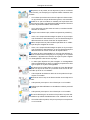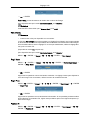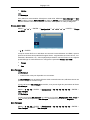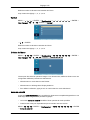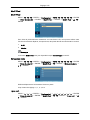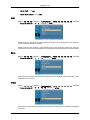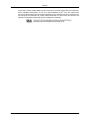Samsung 460DMN Manuel utilisateur
- Catégorie
- Téléviseurs LCD
- Taper
- Manuel utilisateur

SyncMaster 460DMn
Affichage LCD
Manuel de l'utilisateur

Consignes de sécurité
Signalement
Remarque
Respectez
ces instructions de sécurité afin de garantir votre sécurité et d’éviter tout dommage
matériel.
Veillez à lire attentivement les instructions et à utiliser le produit correctement.
Avertissement / Mise en garde
Le non-respect des instructions signalées par ce symbole peut provo-
quer des dommages corporels ou matériels.
Conventions de signalement
Interdit
Important : lire et compren-
dre
Ne pas démonter
Déconnecter la prise de la fi-
che
Ne pas toucher
Relier à la terre afin d'éviter
un choc électrique
Electricité
Lorsque l'appareil n'est pas utilisé pendant un certain temps, réglez l'or-
dinateur sur DPM.
Si
vous utilisez un économiseur d'écran, réglez-le sur le mode d'écran
actif.
Les images n'ont qu'une valeur de référence et ne sont pas applicables
à tous les cas (ni à tous les pays).
Raccourci vers les instructions anti-rémanence
N’utilisez pas de prise ni de cordon d’alimentation endommagé,
ni de prise électrique descellée ou endommagée.
•
Cela pourrait provoquer un choc électrique ou un incendie.
Ne branchez et ne débranchez pas la prise d’alimentation avec
les mains mouillées.
•
Vous risquez un choc électrique.
Veillez à brancher le cordon d'alimentation sur une prise secteur
mise à la terre.
• Cela
pourrait provoquer un choc électrique ou entraîner des
blessures.

Assurez-vous que la prise d’alimentation est correctement bran-
chée.
•
Sinon, vous risquez un incendie.
Ne pliez pas la prise d’alimentation, ne tirez pas dessus et ne
placez pas d’objet lourd dessus.
•
Sinon, vous risquez un incendie.
Ne connectez pas plusieurs appareils sur la même prise élec-
trique.
• Cela pourrait provoquer un incendie dû à une surchauffe.
Ne débranchez pas le cordon d'alimentation lorsque le produit
est sous tension.
• Vous
risqueriez de provoquer un choc électrique et d'endomm-
ager le produit.
Pour déconnecter l'appareil du secteur, la prise doit être dé-
branchée
de la prise électrique du secteur. Par conséquent, la
prise du secteur doit être en état de marche.
• Vous risquez un choc électrique ou un incendie.
Utilisez uniquement le cordon d'alimentation fourni par notre
société.
Et n'utilisez pas le cordon d'alimentation fourni pour un
autre produit.
• Cela pourrait provoquer un choc électrique ou un incendie.
Branchez le cordon d'alimentation à une prise murale aisément
accessible.
• Si
un problème survient sur l'appareil, vous devez débrancher
le le cordon d'alimentation afin de couper totalement l'alimen-
tation électrique. Le bouton de mise hors tension de l'appareil
ne permet pas de couper totalement l'alimentation électrique.
Installation
Contactez un Centre de services agréé si le moniteur est destiné à une
installation
dans des endroits exposés à la poussière, à des températures
faibles ou élevées, à une forte humidité, à des substances chimiques et
s'il a été prévu pour fonctionner 24/24 heures, comme dans des aéro-
ports, des gares ferroviaires, etc.
Si vous ne le faites pas, vous risquez d’endommager gravement votre
écran.
Assurez-vous que quatre personnes au moins soulèvent et dé-
placent le produit.
• Sinon,
il risque de tomber et d’entraîner des blessures ou des
dommages matériels.
Consignes de sécurité

NE PLACEZ PAS DE BOUGIE, DE PRODUIT ANTI-MOUS-
TIQUE,
DE CIGARETTE OU D'APPAREIL DE CHAUFFAGE À
PROXIMITÉ DU PRODUIT.
• Sinon, vous risquez un incendie.
Tenez le cordon d'alimentation et le produit aussi loin que pos-
sible de tout appareil de chauffage.
•
Cela pourrait provoquer un choc électrique ou un incendie.
Posez le produit délicatement.
•
Vous risqueriez d'endommager l'écran.
Ne placez pas la face avant du produit sur le sol.
• Vous risqueriez d'endommager l'écran.
Installez le produit dans une zone correctement ventilée. Veillez
à laisser un espace de plus de 10 cm entre le produit et le mur.
• Cela
pourrait provoquer un incendie dû à une surchauffe des
éléments internes.
Veillez à garder l'emballage en plastique hors de portée des
enfants.
• L'emballage
n'est pas un jeu et il présente un risque d'étouffe-
ment pour les enfants.
Nettoyage
Lorsque vous nettoyez le boîtier du moniteur ou la surface de l'écran TFT-
LCD, utilisez un chiffon doux légèrement humidifié.
Ne pulvérisez pas de produit de nettoyage directement sur la
surface du produit.
• Cela
pourrait provoquer une décoloration et une déformation
de la structure et la surface de l'écran risquerait de se détacher.
Lorsque vous nettoyez la fiche ou dépoussiérez la prise, utilisez
un chiffon sec.
• Le
non-respect de cette consigne risque de provoquer un in-
cendie.
Lorsque vous nettoyez le produit, veillez à débrancher le cordon
d'alimentation.
•
Cela pourrait provoquer un choc électrique ou un incendie.
Lorsque vous nettoyez l'appareil, débranchez le cordon d'ali-
mentation et utilisez un chiffon sec et doux pour le nettoyage.
•
(N'utilisez pas de produits chimiques tels que de la cire, du
benzène, de l'alcool, du diluant pour peinture, du produit anti-
moustique, du lubrifiant ou un produit détergent.) Ces produits
Consignes de sécurité

risqueraient de modifier l'aspect de la surface et de décoller
les étiquettes informatives apposées sur le produit.
Etant donné que la surface externe du produit se raye facile-
ment, veillez à n'utiliser que le type de chiffon spécifié.
Lorsque vous nettoyez le produit, ne pulvérisez pas d'eau di-
rectement sur le corps du produit.
• Veillez
à ce que l'eau ne pénètre pas dans le produit et qu'il ne
soit pas humide.
• Cela pourrait provoquer un choc électrique, un incendie ou un
dysfonctionnement.
Autres
Le produit est un produit à haute tension. Veillez à ce que les
utilisateurs
ne le démontent pas, ne le réparent pas ou ne le mod-
ifient pas eux-mêmes.
• Cela pourrait provoquer un choc électrique ou un incendie.
Pour toute réparation, contactez un Centre de services.
Si des odeurs ou des bruits inhabituels émanent de votre ap-
pareil,
débranchez-le immédiatement et contactez un Centre de
services.
• Cela pourrait provoquer un choc électrique ou un incendie.
Ne placez pas ce produit dans un emplacement exposé à l’hu-
midité, la poussière, la fumée ou l'eau, ni dans une voiture.
•
Cela pourrait provoquer un choc électrique ou un incendie.
Si le produit tombe ou que son boîtier se casse, éteignez l'ap-
pareil et débranchez le cordon d'alimentation. Contactez un Cen-
tre de services.
• Cela pourrait provoquer un choc électrique ou un incendie.
N'essayez pas de déplacer le moniteur en tirant uniquement sur
le cordon ou le câble de signal.
• Le produit risquerait de tomber, d'être endommagé et, si le câ-
ble est endommagé, de provoquer un choc électrique ou un
incendie.
Ne soulevez pas et ne déplacez pas le produit d'avant en arrière
ou de gauche à droite en vous servant uniquement du cordon
d'alimentation ou des câbles de signal.
• Le produit risquerait de tomber, d'être endommagé et, si le câ-
ble est endommagé, de provoquer un choc électrique ou un
incendie.
Consignes de sécurité

Assurez-vous que les ouvertures de ventilation ne sont pas ob-
struées.
• Cela
pourrait provoquer un incendie dû à une surchauffe des
éléments internes.
Ne placez pas de récipients contenant de l'eau, des vases, des
médicaments ou des objets métalliques sur le produit.
• Si
de l'eau ou un corps étranger pénètre dans le produit, dé-
branchez le cordon d'alimentation et contactez un Centre de
services.
• Cela pourrait provoquer un choc électrique, un incendie ou un
dysfonctionnement.
N'utilisez pas et ne rangez pas de vaporisateur combustible ou
de matériau inflammable à proximité du produit.
•
Cela pourrait provoquer une explosion ou un incendie.
N'insérez aucun objet métallique, tel que des baguettes, des
pièces
de monnaie ou des épingles, et aucun objet inflammable,
tel que des allumettes ou du papier dans le produit (à travers les
ouvertures de ventilation, les bornes d'entrée et de sortie, etc.).
• Si de l'eau ou un matériau étranger pénètre dans le produit,
débranchez le cordon d'alimentation et contactez un Centre de
services.
• Cela pourrait provoquer un choc électrique ou un incendie.
Si le moniteur affiche une image fixe pendant une longue péri-
ode, une image rémanente ou une tache peut apparaître.
• Si
vous n'utilisez pas le produit pendant une longue période,
placez-le en mode veille ou utilisez un économiseur d'écran.
Respectez une distance suffisante entre vos yeux et l'écran, au
risque de souffrir de troubles de la vue.
Lorsque vous déplacez le produit, mettez-le hors tension et dé-
branchez le cordon d'alimentation, le câble de l'antenne, ainsi que
tous les câbles connectés au produit.
• Cela pourrait provoquer un choc électrique ou un incendie.
Empêchez les enfants de tirer ou de monter sur le produit.
• Le produit risquerait en effet de tomber et de provoquer des
blessures graves, voire la mort.
Si vous n'utilisez pas le produit pendant une longue période,
débranchez le cordon d'alimentation de la prise électrique.
• Cela
pourrait provoquer une surchauffe ou un incendie à cause
de la poussière ou à la suite d'un choc électrique ou d'une fuite.
Consignes de sécurité

Ne placez, sur le produit, aucun objet lourd, jouet ou confiserie
(des
biscuits, par exemple) qui risquerait d'attirer l'attention des
enfants.
• Vos enfants pourraient s'accrocher à l'objet et le faire tomber,
ce qui présente un risque de blessures graves, voire mortelles.
Veillez à ce que les enfants ne mettent pas la pile dans leur
bouche
lorsque celle-ci est retirée de la télécommande. Placez la
pile hors de portée des bébés et des enfants.
• Si un enfant met une pile dans sa bouche, consultez immédi-
atement un médecin.
Lorsque vous insérez la pile, veillez à respecter les polarités (+,
-).
•
Sinon, vous risquez d'endommager les piles ou de provoquer
une surchauffe ou des blessures ou, encore d'endommager la
télécommande en raison d'une fuite du liquide interne.
Utilisez uniquement les piles standard spécifiées et ne mélan-
gez pas les piles usagées et neuves.
•
Sinon, vous risquez d'endommager les piles ou de provoquer
une surchauffe ou des blessures, ou encore d'endommager la
télécommande en raison d'une fuite du liquide interne.
Les piles (et piles rechargeables) ne sont pas des déchets or-
dinaires
et doivent être renvoyées pour recyclage. En sa qualité
d'utilisateur, il appartient au client de renvoyer les piles usagées
ou rechargeables à des fins de recyclage.
• Le client peut déposer les piles usagées ou rechargeables
dans une déchetterie ou dans un magasin proposant le même
type de piles ou de piles rechargeables.
Ne placez pas le produit dans un endroit où il est directement
exposé
aux rayons du soleil ou à proximité d'une source de cha-
leur telle qu'un feu ou un radiateur.
• Cela risquerait de réduire la durée de vie du produit et de pro-
voquer un incendie.
Ne donnez aucun coup et ne laissez tomber aucun objet sur le
produit.
•
Cela pourrait provoquer un choc électrique ou un incendie.
N'utilisez pas d'humidificateur ou de table de cuisine à proximité
du produit.
•
Cela pourrait provoquer un choc électrique ou un incendie.
En cas de fuite de gaz, ne touchez ni le produit ni sa prise d'ali-
mentation et procédez immédiatement à une ventilation du local.
• Si
une étincelle se produit, cela peut provoquer une explosion
ou un incendie.
Consignes de sécurité

Si le produit reste allumé pendant un certain temps, le panneau
d'affichage devient chaud. Ne le touchez pas.
Gardez les petits accessoires hors de portée des enfants.
Ne placez aucun objet lourd sur le produit.
• Cela
pourrait entraîner des blessures ou des dommages ma-
tériels.
Consignes de sécurité

Introduction
Contenu de l'emballage
Remarque
Veuillez
vous assurer que les composants suivants sont bien inclus avec votre affichage LCD.
Le cas échéant, contactez votre revendeur.
Contactez un revendeur local pour acheter des éléments en option.
Déballage
Affichage LCD
Manuels
Guide d'installation rapide Carte de garantie
(Non disponible partout)
Manuel d'utilisation
CD du logiciel MagicInfo,
CD
du manuel de MagicIn-
fo
Autres

Autres
Télécommande Piles (AAA X 2)
(Non disponible partout)
Votre écran LCD
Avant
MENU bouton [MENU]
Ouvre le menu à l'écran et quitte le menu. Egalement utilisé pour quitter le
menu OSD ou revenir au menu précédent.
Boutons de navigation (haut-bas)
Se déplace verticalement d'une option de menu à une autre ou règle les
valeurs de menu sélectionnées.
Bouton Gauche-Droite / Bouton Volume
Se déplace horizontalement d'une option de menu à une autre ou règle les
valeurs de menu sélectionnées. Si les fonctions OSD ne sont pas affi-
chées, appuyez sur le bouton pour régler le volume.
ENTER bouton [ENTER]
Permet d'activer un élément de menu mis en surbrillance.
SOURCE bouton [SOURCE]
SOURCE llume l’indicateur du signal d’entrée en cours de présentation.
Le changement de source n'est possible que pour les appareils externes
connectés au moniteur.
[HDMI] → [MagicInfo]
D.MENU
Ouvre le D.MENU à l'écran.
Introduction

Remarque
•
Cette fonction est disponible lorsqu'un boîtier tuner TV est installé.
Remarque
• Cette fonction n'est pas disponible sur ce moniteur.
Bouton de mise sous tension [ ]
Appuyez sur ce bouton pour allumer et éteindre l'écran.
Capteur de luminosité
La fonction Brightness Sensor du produit détecte automatiquement la lu-
minosité environnante à l'aide d'un détecteur et ajuste la luminosité en
conséquence.
Voyant d'alimentation
Indique que le Mode d'économie est en position normale ou Puissance.
Remarque
Reportez-vous
à Mode Economie d'énergie décrit dans le manuel pour
plus d'informations sur la fonction d'économie d'énergie. Pour économiser
de l'énergie, éteignez votre moniteur lorsque vous ne l'utilisez pas pendant
de longues périodes.
Capteur de la télécommande
Orientez la télécommande en direction de ce point sur le Moniteur.
Haut-parleur
Arrière
Remarque
Voir
PowerSaver decrit dans le manuel pour plus d'informations concernant les fonctions de
l'économie d` énergie. Pour la consérvation d'énergie, éteindre votre moniteur quand vo us
ne vous en servez pas ou quand vous absentez pour un long moment.
Introduction

POWER S/W ON [
│
] / OFF [O]
Allume et éteint le moniteur.
POWER IN
Cordon d'alimentation, connecte le moniteur
et la prise murale.
HDMI IN
Reliez la borne HDMI située à l'arrière de vo-
tre affichage LCD à la borne HDMI de votre
périphérique de sortie numérique à l'aide
d'un câble HDMI.
Jusqu'à câble HDMI 1.0 peuvent être pris en
charge.
LAN (Connexion LAN)
USB(Connexion USB)
Compatible clavier/souris, périphérique de
stockage de masse.
AUDIO OUT
Borne de sortie de casque.
RS232C OUT/IN (port série RS232C)
Télécommande
Remarque
Le
bon fonctionnement de la télécommande peut être affecté par un téléviseur ou un autre
périphérique électronique fonctionnant à proximité de l'écran à plasma, en raison d'interfér-
ences avec la fréquence.
Introduction

POWER
OFF
Pavé numérique
Bouton DEL
+ VOL -
MUTE
TV/DTV
MENU
INFO
BOUTONS DE COULEUR
TTX/MIX
STILL
AUTO
S.MODE
MDC
LOCK
SOURCE
ENTER/PRE-CH
CH/P
D.MENU
GUIDE
RETURN
Haut - Bas et Gauche-Droite
EXIT
SRS
MagicInfo
P.MODE
DUAL/MTS
PIP
SWAP
1.
POWER
Allume le moniteur.
2.
Off
Eteint le moniteur.
3. Pavé numérique Permet de changer de chaîne.
Introduction

4. Bouton DEL
Le bouton "-" fonctionne uniquement pour le mode DTV. Il
permet
de sélectionner MMS (multicanaux) pour un télévi-
seur numérique (DTV).
5. + VOL - Règle le volume audio.
6.
MUTE
Il
suspend (mode muet) la sortie audio temporairement.
S'affiche dans le coin inférieur gauche de l'écran Le son est
à nouveau actif si vous appuyez sur le bouton MUTE (Si-
lence) ou - VOL + en mode Mute (Silence).
7. TV/DTV Permet de sélectionner directement le mode TV et DTV.
8. MENU Ouvre le menu à l'écran et quitte le menu ou ferme le menu
de réglage.
9.
Permet d'activer un élément de menu mis en surbrillance.
10. INFO
Les
informations sur l'image en cours sont affichées dans
le coin supérieur gauche de l'écran.
11.BOUTONS DE COU-
LEUR
Permet d'ajouter ou de supprimer des chaînes et d'en mém-
oriser dans la liste des chaînes favorites du menu "Channel
List".
12.
TTX/MIX
Les
chaînes de télévision fournissent des services d'infor-
mations écrites via le Télétexte.
- Boutons de télétexte
Pour plus d'informations > TTX / MIX
13.STILL Appuyez
une fois sur le bouton pour figer l'écran. Appuyez
de nouveau sur le bouton pour annuler l'action.
14.AUTO Il permet de régler l’affichage écran automatiquement PC
mode. En modifiant la résolution dans le panneau de con-
figuration, un ajustement automatique est effectué.
15. S.MODE Lorsque vous appuyez sur ce bouton, le mode audio en
cours est affiché en bas à gauche de l’écran. L'écran LCD
est équipé d'un amplificateur stéréo haute fidélité. Appuyer
de nouveau sur le bouton pour passer d'un mode précon-
figuré à l'autre. ( Standard → Musique → Cinéma →
Parole → Personnalisé )
16.MDC Bouton de lancement rapide MDC
17.LOCK Ce bouton active ou désactive toutes les touches de fonc-
tion de la télécommande et du moniteur, à l'exception des
touches de mise sous tension et LOCK.
18.
SOURCE
Appuyez
sur ce bouton pour changer la SOURCE du signal
d'entrée.
La modification de la SOURCE n'est possible que pour les
périphériques externes connectés à l'écran.
Introduction

19. ENTER/PRE-CH
Ce bouton permet de revenir à la chaîne précédente.
20.
CH/P En mode TV,
sélectionnez TV channels (Chaînes de télé-
vision).
21.D.MENU Écran de menu DTV
22.GUIDE Affichage EPG (Guide électronique des programmes).
23.
RETURN
Revient au menu précédent.
24.
Haut - Bas et Gauche-
Droite
Se déplace horizontalement ou verticalement d'une option
de menu à une autre, ou règle les valeurs de menu sélec-
tionnées.
25.
EXIT
Ferme l'écran de menu.
26. SRS
Sélectionne le mode SRS TruSurround XT.
27.MagicInfo
Bouton de lancement rapide MagicInfo
28. P.MODE Lorsque vous appuyez sur ce bouton, le mode d'image ac-
tuel s'affiche dans la partie centrale inférieure de l'écran.
AV / HDMI / TV : P.MODE
Le moniteur a quatre paramétrages automatiques de
l'image. Puis appuyez de nouveau sur ce bouton pour af-
ficher les différents modes prédéfinis. ( Dynamique →
Standard → Cinéma → Personnel)
PC / DVI / MagicInfo: M/B (MagicBright)
MagicBright est une fonctionnalité qui garantit un environ-
nement d'affichage idéal selon le contenu de l'image regar-
dée. Puis appuyez de nouveau sur ce bouton pour afficher
les différents modes prédéfinis. (Loisirs → Internet → Texte
→ Personnel )
29.
DUAL/MTS
DUAL-
Utilice el botón DUAL en el mando a distancia para selec-
cionar Estéreo o Mono cuando el monitor está en el modo
TV o Radio FM.
MTS-
Vous pouvez sélectionner le mode (Multichannel Television
Stereo).
Type audio Mode_MTS/S Par défaut
FM Stéréo Mono Mono Modification
manuelle
Stéréo Mono ↔ Stéréo
SAP Mono ↔ SAP Mono
30.
PIP
Appuyez sur ce bouton pour contrôler la fenêtre PIP.
Introduction

- Cette fonction n'est pas disponible sur ce moniteur.
31.
SWAP
Intervertit le contenu de la fenêtre PIP et de l'écran principal.
L'image de la fenêtre PIP apparaît sur l'écran principal et
celle de l'écran principal apparaît dans la fenêtre PIP.
- Cette fonction n'est pas disponible sur ce moniteur.
Introduction

Réglage LCD
Entrée
Liste Source
MENU → ENTER → [Entrée] → ENTER → [Liste Source]
→ , → ENTER
1. HDMI
2. MagicInfo
Remarque
•
Le bouton direct de la télécommande est 'SOURCE'.
Modif. Nom
MENU → ENTER → [Entrée] →
→ ENTER → [Modif. Nom]
→ , → ENTER
Attribuez
un nom aux appareils connectés aux prises d'entrée, de manière à faciliter la sé-
lection des sources d'entrée.
Magnétoscope/ DVD / Décodeur Cab./ Décodeur HD/ Décodeur sat. /Récepteur AV / Ré-
cepteur DVD/ Jeu / Caméscope/ Combo DVD/Dig Home Rec/ PC
Image
MagicBright
MENU →
→ ENTER → [Image] → ENTER → [MagicBright]

→ , → ENTER
MagicBright
est une fonctionnalité qui garantit un environnement d'affichage idéal selon le
contenu de l'image regardée. Actuellement, quatre modes sont disponibles : Loisirs, Inter-
net, Texte et Personnel. Chaque mode dispose de sa propre valeur de luminosité préconfi-
gurée. Vous pouvez facilement sélectionner l'un des quatre paramètres en appuyant
simplement sur le bouton de contrôle MagicBright.
(Non disponible lorsque le mode Contraste Dynam. est à Marche.)
1. Loisirs
Luminosité haute
Pour la visualisation de programmes tels qu'un DVD ou un VCR.
2. Internet
Luminosité moyenne
Pour tout ce qui est travail dans des images complexes comme des textes et des graph-
iques.
3. Texte
Luminosité normale
Pour les documents ou lors d'importants travaux dans des textes.
4. Personnel
Bien que rigoureusement choisies par nos ingénieurs, les valeurs préconfigurées peu-
vent ne pas vous convenir. Cela dépend de vos goûts.
Le cas échéant, réglez la luminosité et le contraste à l'aide du menu OSD (affichage à
l'écran).
Personnel
Vous pouvez utiliser les menus à l'écran pour modifier les paramètres de contraste et de
luminosité selon vos préférences.
MENU →
→ ENTER → [Image] → → ENTER → [Personnel]
(Non disponible lorsque le mode Contraste Dynam. est à Marche.)
Remarque
Si
vous réglez le son à l'aide de la fonction Personnel, le mode de MagicBright est changé
en Personnel.
Réglage LCD

Contraste
MENU →
→ ENTER → [Image] → → ENTER → [Personnel] → ENTER→ [Contraste]
→ , → ENTER
Permet de régler le contraste.
Luminosité
MENU → →
ENTER → [Image] →
→
ENTER → [Personnel] →
→ ENTER→ [Lumi-
nosité]
→ , → ENTER
Permet de régler la luminosité.
Netteté
MENU → →
ENTER → [Image] →
→
ENTER → [Personnel] →
→ →
ENTER →
[Netteté]
→ , → ENTER
Permet de régler la netteté.
Nuance coul.
MENU → → ENTER → [Image] → → → ENTER → [Nuance Coul.]
→ , → ENTER
Vous pouvez changer les tonalités.
(Non disponible lorsque le mode Contraste Dynam. est à Marche.)
1. Arrêt
2. Froide
3. Normal
Réglage LCD

4. Chaude
5. Personnel
Remarque
Si
vous définissez la fonction Nuance Coul. sur Froide, Normal, Chaude ou Personnel, la
fonction Color Temp. est désactivée.
Si vous réglez Nuance Coul. sur Arrêt, la fonction Contrôle Couleur est désactivée.
Contrôle Couleur
Remarque
•
Cette fonction n'est pas disponible sur ce moniteur.
Ajuste la balance individuelle du rouge, du vert et du bleu.
MENU →
→ ENTER → [Image] → → → → ENTER → [Contrôle Couleur]
(Non disponible lorsque le mode Contraste Dynam. est à Marche.)
Remarque
Si
vous réglez l'image à l'aide de la fonction Contrôle Couleur, le mode de Nuance Coul. est
changé en Personnel.
Rouge
MENU →
→ ENTER → [Image] → → → → ENTER → [Contrôle Couleur] → ENTER
→ [Rouge]
→ , → ENTER
Vert
MENU → →
ENTER → [Image] →
→ → →
ENTER → [Contrôle Couleur] →
→
ENTER → [Vert]
→ , → ENTER
Bleu
MENU →
→ ENTER → [Image] → → → → ENTER → [Contrôle Couleur] → →
→ ENTER → [Bleu]
→ , → ENTER
Color Temp.
MENU →
→ ENTER → [Image] → → → → ENTER → [Color Temp]
Réglage LCD
La page est en cours de chargement...
La page est en cours de chargement...
La page est en cours de chargement...
La page est en cours de chargement...
La page est en cours de chargement...
La page est en cours de chargement...
La page est en cours de chargement...
La page est en cours de chargement...
La page est en cours de chargement...
La page est en cours de chargement...
La page est en cours de chargement...
La page est en cours de chargement...
La page est en cours de chargement...
La page est en cours de chargement...
La page est en cours de chargement...
La page est en cours de chargement...
La page est en cours de chargement...
La page est en cours de chargement...
La page est en cours de chargement...
La page est en cours de chargement...
La page est en cours de chargement...
La page est en cours de chargement...
La page est en cours de chargement...
La page est en cours de chargement...
La page est en cours de chargement...
La page est en cours de chargement...
La page est en cours de chargement...
La page est en cours de chargement...
La page est en cours de chargement...
La page est en cours de chargement...
La page est en cours de chargement...
La page est en cours de chargement...
La page est en cours de chargement...
La page est en cours de chargement...
La page est en cours de chargement...
La page est en cours de chargement...
La page est en cours de chargement...
La page est en cours de chargement...
La page est en cours de chargement...
La page est en cours de chargement...
La page est en cours de chargement...
La page est en cours de chargement...
-
 1
1
-
 2
2
-
 3
3
-
 4
4
-
 5
5
-
 6
6
-
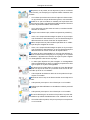 7
7
-
 8
8
-
 9
9
-
 10
10
-
 11
11
-
 12
12
-
 13
13
-
 14
14
-
 15
15
-
 16
16
-
 17
17
-
 18
18
-
 19
19
-
 20
20
-
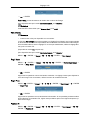 21
21
-
 22
22
-
 23
23
-
 24
24
-
 25
25
-
 26
26
-
 27
27
-
 28
28
-
 29
29
-
 30
30
-
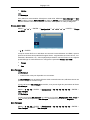 31
31
-
 32
32
-
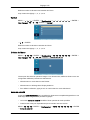 33
33
-
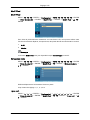 34
34
-
 35
35
-
 36
36
-
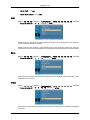 37
37
-
 38
38
-
 39
39
-
 40
40
-
 41
41
-
 42
42
-
 43
43
-
 44
44
-
 45
45
-
 46
46
-
 47
47
-
 48
48
-
 49
49
-
 50
50
-
 51
51
-
 52
52
-
 53
53
-
 54
54
-
 55
55
-
 56
56
-
 57
57
-
 58
58
-
 59
59
-
 60
60
-
 61
61
-
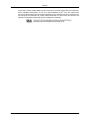 62
62
Samsung 460DMN Manuel utilisateur
- Catégorie
- Téléviseurs LCD
- Taper
- Manuel utilisateur
Documents connexes
-
Samsung SYNCMASTER 460DRN-A-NT Manuel utilisateur
-
Samsung 700DRN Manuel utilisateur
-
Samsung 320TSN-2 Manuel utilisateur
-
Samsung 320TSN Manuel utilisateur
-
Samsung SYNCMASTER 400TSN Manuel utilisateur
-
Samsung 400TSN-2 Manuel utilisateur
-
Samsung SYNCMASTER 320MP Manuel utilisateur
-
Samsung 320MP-2 Manuel utilisateur
-
Samsung 460CX Manuel utilisateur